Как быть если долго загружается компьютер с Windows 7, 8, 8.1
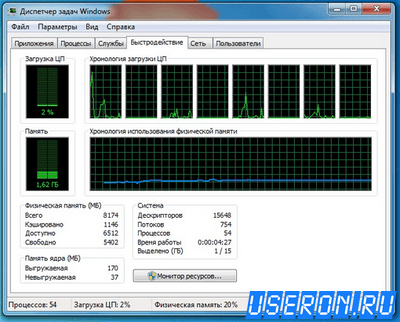 Проблема скорости загрузки Windows 7
Проблема скорости загрузки Windows 7
Большое количество пользователей по всему миру, которые работают с операционной системой «Windows 7», зачастую высказывают недовольство по поводу времени, которое ей необходимо для загрузки. Причиной этой проблемы служит тот факт, что в структуре автоматического запуска находится множество программ и процессов.По этой причине пользователям приходится постоянно ожидать полной загрузки системы. Оказывать влияние на функционирование может и всевозможное шпионское программное обеспечение, повреждение драйверов, технические неполадки компьютера.
Для того, чтобы увеличить скорость работы и процесса загрузки «Windows 7», следует произвести очистку и регулировку реестра операционной системы. Эти факторы и несут ответственность за ключевые вопросы, относящиеся к качеству функционирования «Windows 7».
В реестре расположена абсолютно вся информация о файлах, деинсталлированных приложениях и множество других важнейших данных. При работе реестр способен к увеличению, изменению и, нередко, к разрушению архива.Для того, чтобы предотвратить подобные процессы, нужно произвести установку специального приложения. Одно из таких - «RegCleaner». Создано множество программ, специализирующихся на очистке системы.
Для проведения оптимизации функционирования операционной системы, следует в меню «Пуск», выбрать процесс: «Выполнить». Далее пользователь вводит команду «msconfig.exe». После этого, необходимо выбрать команду под названием: «Настройка системы» и нажать на вкладку «Автозагрузка». В завершение, следует произвести отключение всех программ, которые в обозримом будущем не будут применяться. Отключение серверов также поспособствует увеличению скорости работы компьютера.
В действительности, процесс обнаружения процессов и программ, которые замедляют темп функционирования очень просто. Следует ввести клавишную комбинацию «Ctrl – Alt – Del», для того, чтобы активировался «Диспетчер задач». Далее нужно выбрать раздел «Процессы». Тут производится отображение информации о работающих и неработающих серверах. Для примера, программа антивирус «Касперского», потребляет значительное число ресурсов компьютера.
Ускоряет загрузку и всю работу системы диагностика действующих драйверов. Для того, чтобы проделать это, следует запустить меню «Пуск» и выбрать в нем«Панель управления». Далее нужно нажать на раздел «Система» и выбрать вкладку «Оборудование» - «Диспетчер устройств». Дополнительно, быстро получить информацию о работе устройства можно в разделе «Свойства». Не следует забывать и об обновлении драйверов.
Комплекс этих простых действий поможет увеличить скорость загрузки «Windows 7» и всего компьютера в целом.
Проблема загрузки Windows 8 и Windows 8.1
Проблема длительной загрузки существует и в операционных системах Windows 8, Windows 8.1, несмотря на их большие показатели стабильности и производительности. Повысить скорость загрузки этих систем можно определив основную причину проблемы. Это может быть наличие многочисленных программ, установленных на автоматический запуск. Кроме того, не все эти программы могут корректно функционировать. Также причиной может быть высокая степень загрязнения реестра, либо вирусное заражение компьютера. Есть еще один фактор, прямо влияющий на скорость загрузки «Windows 8»и «Windows 8.1». Оптимизация системы была произведена для функционирования с интернет-браузером «InternetExplorer». В случае установки браузера по умолчанию, например, «Opera», могут возникать некоторые системные конфликты, потому рекомендовано работать с «InternetExplorer 11». Это шаг к стабилизации работы «Windows».
Еще одна причина замедления процесса загрузки заключается в том, что эта операционная система оснащена немалым комплексом разных добавочных служб. Они также оказывают влияние на быстродействие компьютера. Активация этих программ происходит в процессе запуска Windows. В сумме они создают очень большую нагрузку на оперативную память, винчестер, процессор компьютера. Потому, лишние программы необходимо убирать из раздела автозагрузки. Для того, чтобы получить информацию о службах и программах, нужно запустить «Диспетчер задач». Зайдите на рабочий стол, и кликните правой клавишей мыши по разделу «Панель инструментов». Искомый пункт - «Диспетчер задач». После этого нужно осуществить переход к вкладке «Автозагрузка». Здесь вы увидите все программы, которые автоматически открываются при запуске ОС. Здесь же вы сможете их убрать из автозагрузки. Для этого кликните правой кнопкой мышки по нужной программе и выберите пункт «Отключить». Стоит отметить, что вы в любой момент сможете открыть ту или иную программу. Кроме того, реестр системы будет засоряться гораздо быстрее, если на компьютере установлено и запущено в операционной системе большое количество приложений. Весь объем информации сохранен во временных файлах, которые удаляются в процессе перезагрузки. Однако, для полной очистки и переписывания системного журнала необходимо продолжительное время. Соответственно, в зависимости от информационной нагрузки, количество ее перед удалением напрямую влияет на скорость завершения работы. В равной степени, как и процесс перезагрузки, отключения компьютера.
Так же эту статью ищут по запросам: установка лицензионной windows 7, как ускорить интернет на windows 7.
Новые статьи
- Для чего нужно проверять свою кредитную историю?
- Основные форматы дополнительных онлайн-занятий для школьников: какие бывают и как выбрать
- Бесплатные подписчики Яндекс Дзен с гарантией – живые
- Купить просмотры Дзен на статьи, посты и ролики с телефона
- Оптоволоконный интернет – преимущества и особенности подключения
- Как заработать в Тик Ток имея много подписчиков профиля?
- Как использовать Телеграм для получения репостов контента?
- Как проверить лайки в Инстаграме другого человека на достоверность?
- Как быстро пополнить баланс в стиме - подробная инструкция
- От вреда к пользе: как компьютерные вирусы превратились в инструмент научных исследований
Реклама
Главное меню
Новые статьи
- Для чего нужно проверять свою кредитную историю?
- Основные форматы дополнительных онлайн-занятий для школьников: какие бывают и как выбрать
- Бесплатные подписчики Яндекс Дзен с гарантией – живые
- Купить просмотры Дзен на статьи, посты и ролики с телефона
- Оптоволоконный интернет – преимущества и особенности подключения
- Как заработать в Тик Ток имея много подписчиков профиля?
- Как использовать Телеграм для получения репостов контента?
- Как проверить лайки в Инстаграме другого человека на достоверность?
- Как быстро пополнить баланс в стиме - подробная инструкция
- От вреда к пользе: как компьютерные вирусы превратились в инструмент научных исследований

